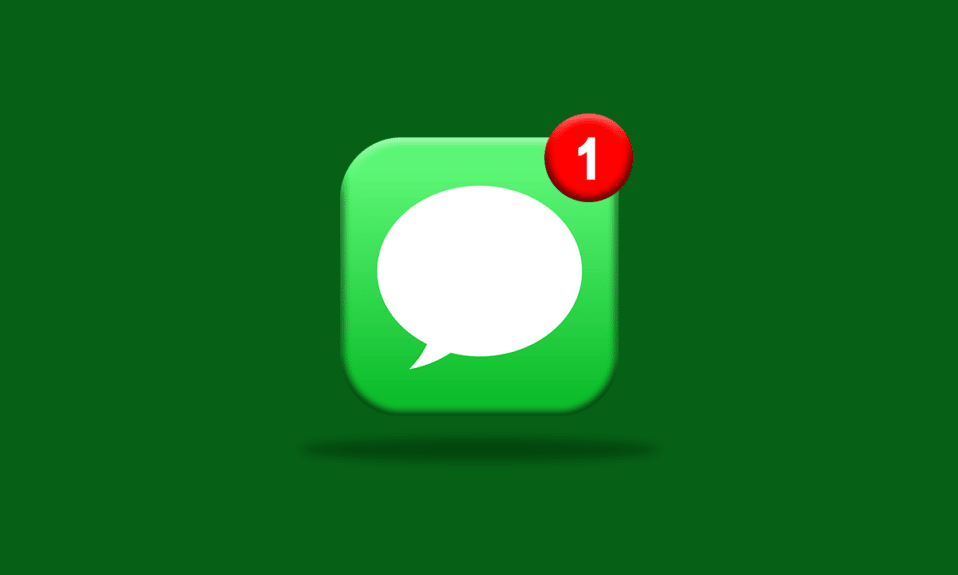
W dzisiejszych czasach komunikacja tekstowa, czyli wiadomości i SMS-y, zyskała na popularności, wypierając tradycyjne rozmowy telefoniczne. Jest to zrozumiałe, gdyż jest to opcja szybka, komfortowa i pozwalająca na asynchroniczną wymianę informacji. Zdarza się jednak, że przez przypadek otworzymy wiadomość, którą chcielibyśmy pozostawić jako nieprzeczytaną. Właśnie to rodzi pytanie – jak oznaczyć wiadomość jako nieprzeczytaną na iPhone? Okazuje się, że w systemie iOS nie jest to takie proste. W tym artykule pokażemy, jak obejść tę niedogodność, by poradzić sobie z tym wyzwaniem bez zbędnego stresu.
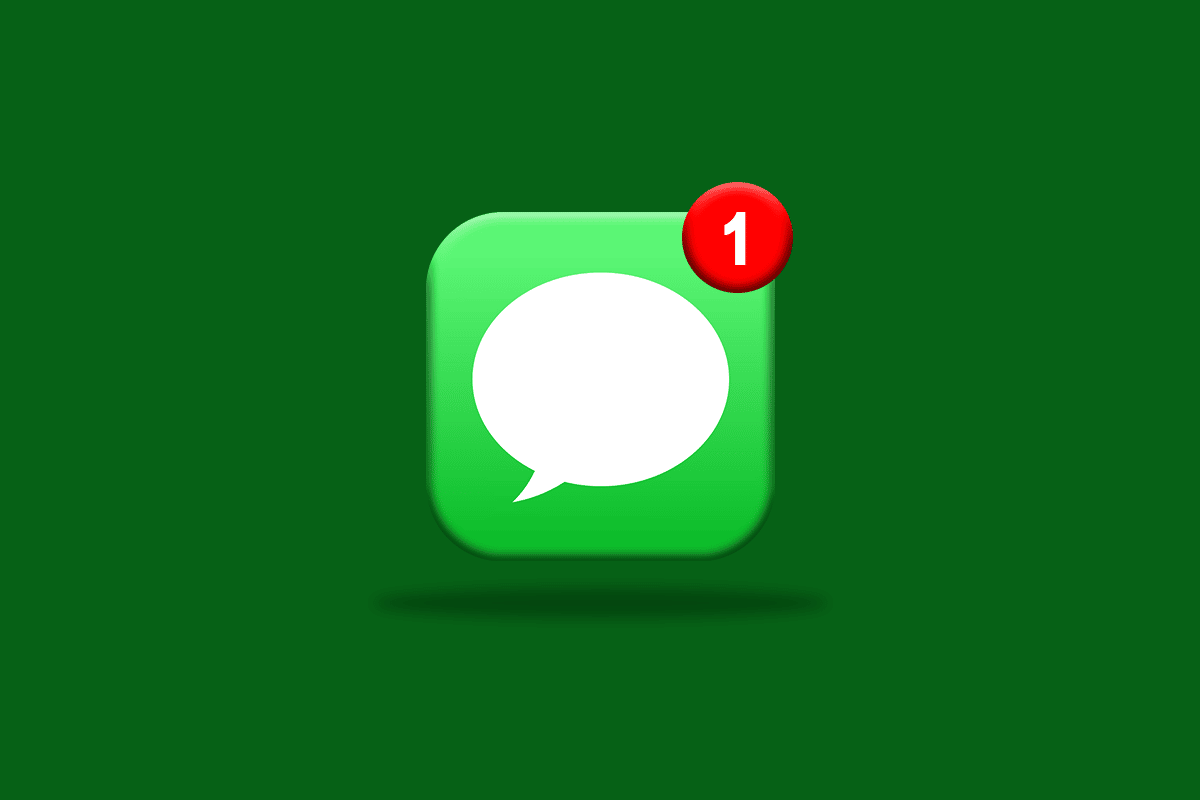
Chociaż nie da się cofnąć statusu wiadomości na iPhonie po jej odczytaniu, istnieją metody, by przeglądać wiadomości bez automatycznego oznaczania ich jako przeczytane. Te sposoby są dostępne w aplikacji Wiadomości. Zachęcamy do dalszej lektury, aby dowiedzieć się, jak korzystać z tej funkcji.
Czy cofnięcie odczytania wiadomości tekstowej na iPhonie jest możliwe?
Niestety, natywnie w systemie iOS nie ma funkcji cofania statusu przeczytanej wiadomości. W najnowszych aktualizacjach oprogramowania iPhone’a nie dodano opcji bezpośredniego oznaczania wiadomości jako nieprzeczytanych. Użytkownicy jednak znaleźli pewne obejścia, które pozwalają osiągnąć podobny efekt. Czytaj dalej, by poznać te alternatywne metody.
Czy wiadomości iMessage można oznaczyć jako nieprzeczytane?
Odpowiedź brzmi: nie wprost. Nie ma bezpośredniej funkcji, która pozwoliłaby na zmianę statusu iMessage na nieprzeczytany. Jedyna dostępna metoda polega na tym, by przeczytać wiadomość bez jej otwierania. W dalszej części tekstu wyjaśnimy, jak to zrobić.
Jak przeczytać wiadomość, aby nie została oznaczona jako przeczytana?
Jeśli zależy Ci na tym, aby treść wiadomości pozostała nieodczytana dla nadawcy, możesz zastosować poniższą metodę:
1. Uruchom aplikację Wiadomości.
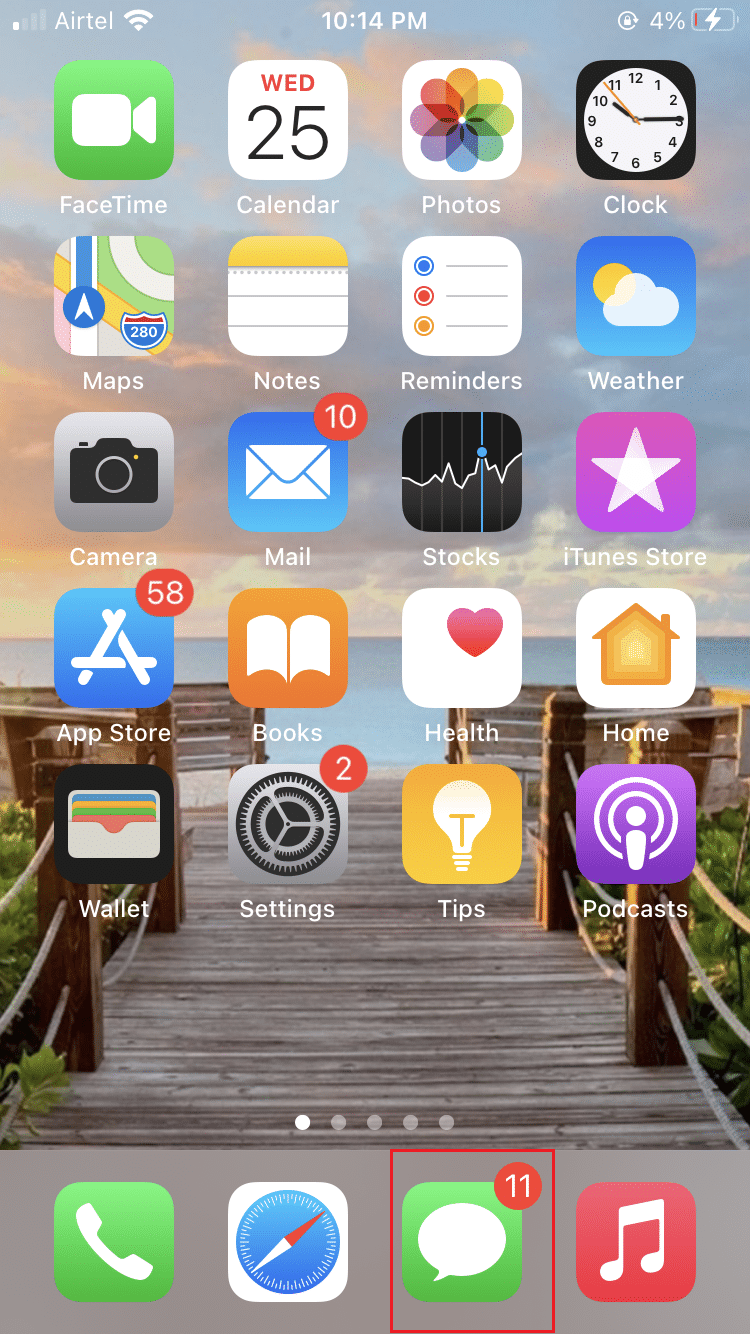
2. Zlokalizuj wiadomość, którą chcesz podejrzeć. Przytrzymaj palec na wybranym czacie na liście.
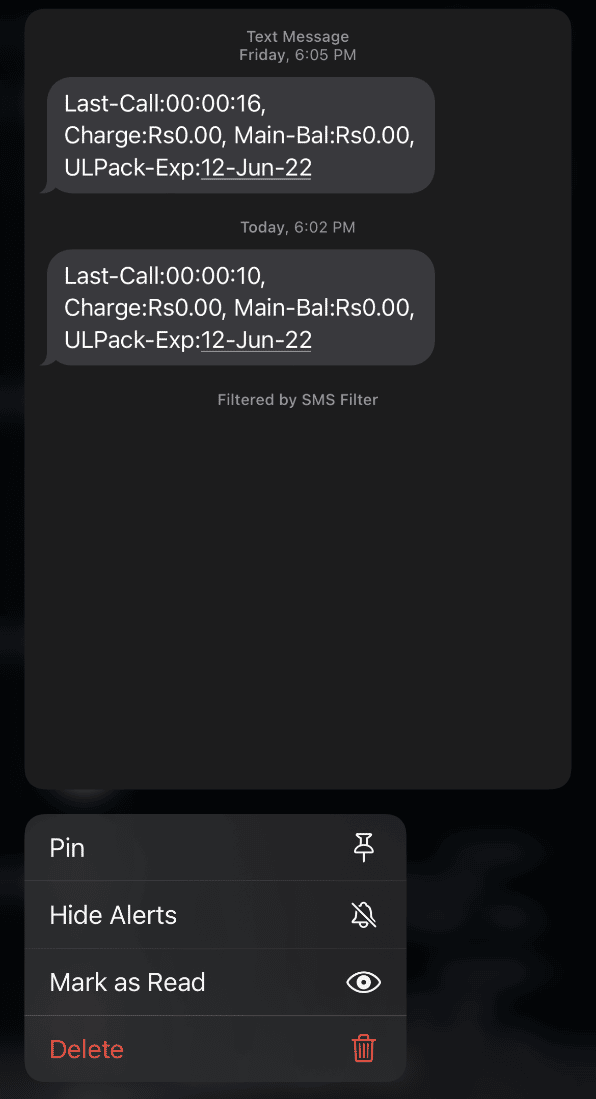
Spowoduje to wyświetlenie podglądu czatu, pozwalając na odczytanie treści bez konieczności otwierania okna rozmowy.
Jak podejrzeć iMessage bez otwierania?
Jeśli zastanawiasz się, czy warto otwierać daną wiadomość, istnieje sposób na jej podgląd bez konieczności jej otwierania. Oto jak to zrobić:
1. Otwórz aplikację Wiadomości na swoim iPhone i odszukaj czat, który Cię interesuje.
2. Delikatnie przytrzymaj palcem czat, który chcesz sprawdzić.
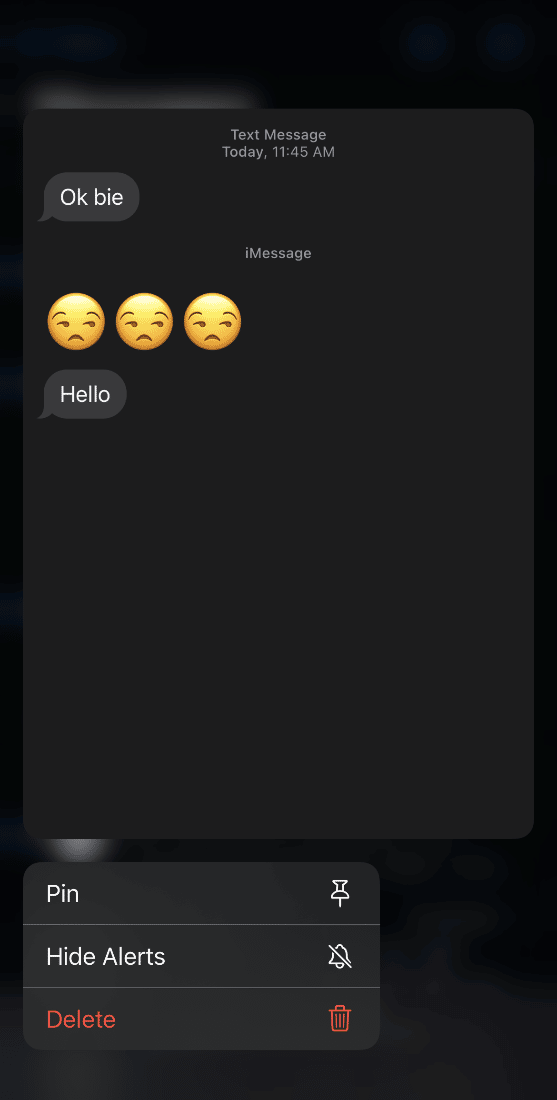
W ten sposób uzyskasz powiększony podgląd czatu, co pozwoli Ci zapoznać się z treścią wiadomości bez otwierania okna rozmowy.
Czy da się oznaczyć iMessage jako nieprzeczytane na iPhone?
Owszem, możesz „ukryć” fakt przeczytania wiadomości iMessage, dezaktywując opcję wysyłania potwierdzeń odczytu.
Jak cofnąć status przeczytania wiadomości w iOS 14/15?
W systemie iOS nie ma prostego sposobu na oznaczenie wiadomości jako nieprzeczytanej. Można jednak wyłączyć wysyłanie potwierdzeń odczytu, co daje efekt podobny do zamierzonego. Oto, jak to zrobić:
Uwaga: Ta metoda działa w systemie iOS 13 i nowszych. Poniższe kroki wykonano na iPhone 13.
1. Otwórz aplikację Ustawienia.
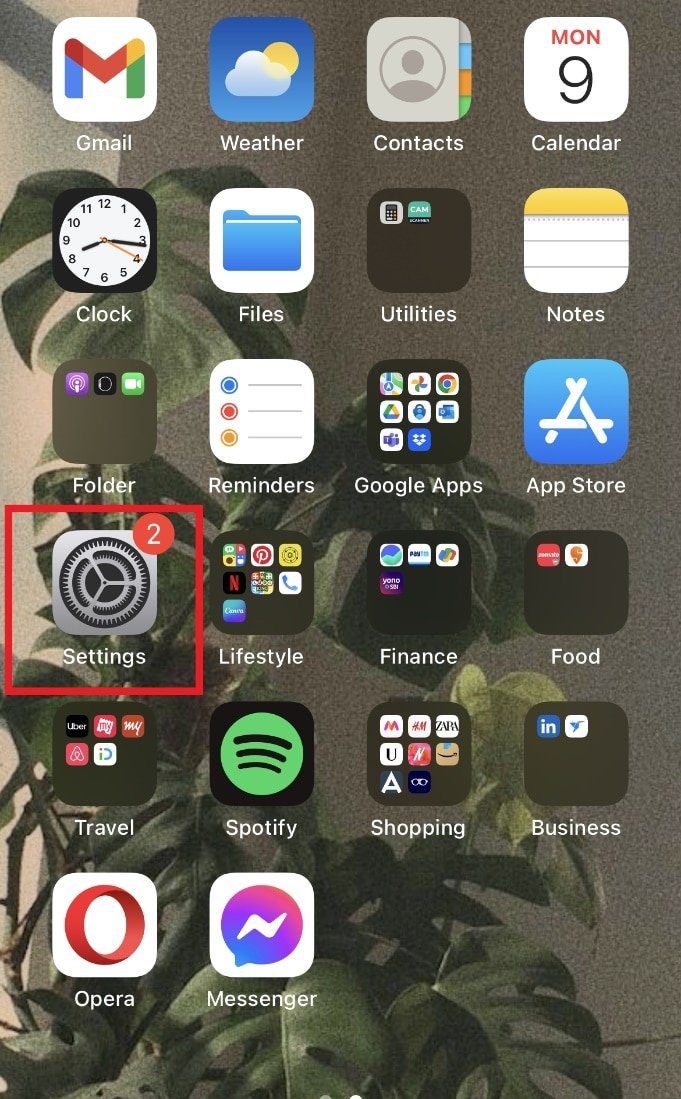
2. Przewiń w dół i wybierz Wiadomości.
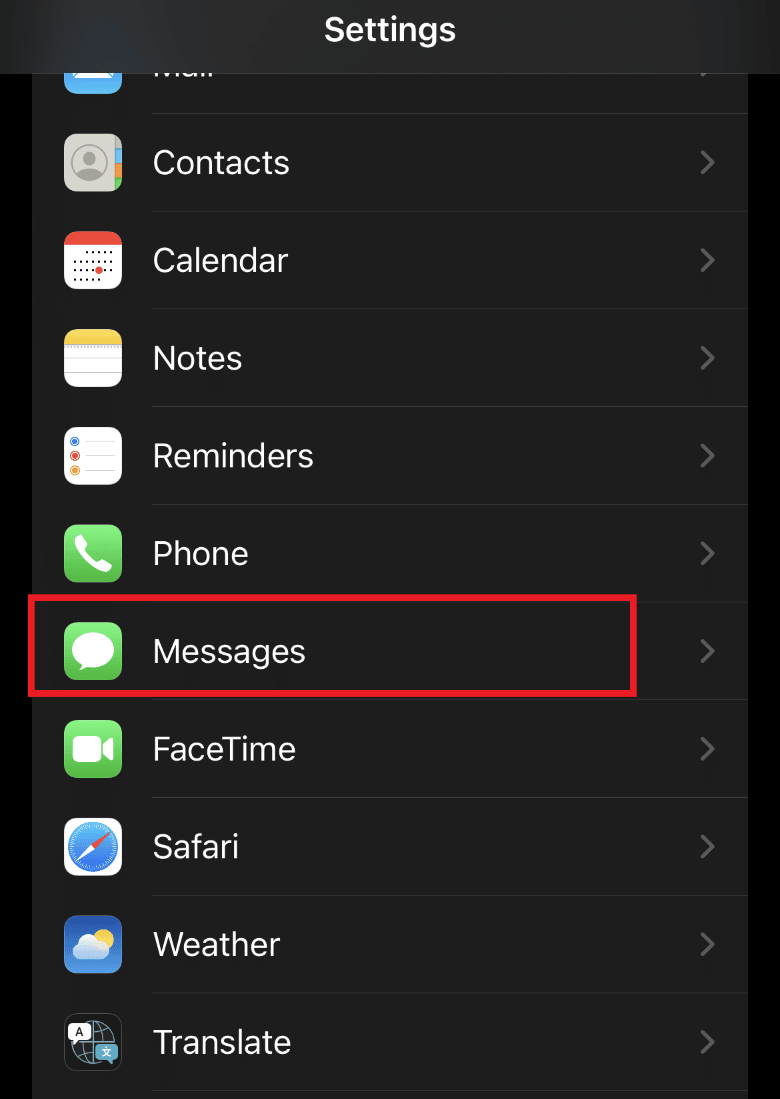
3. Dezaktywuj przełącznik przy opcji Wyślij potwierdzenia odczytu.
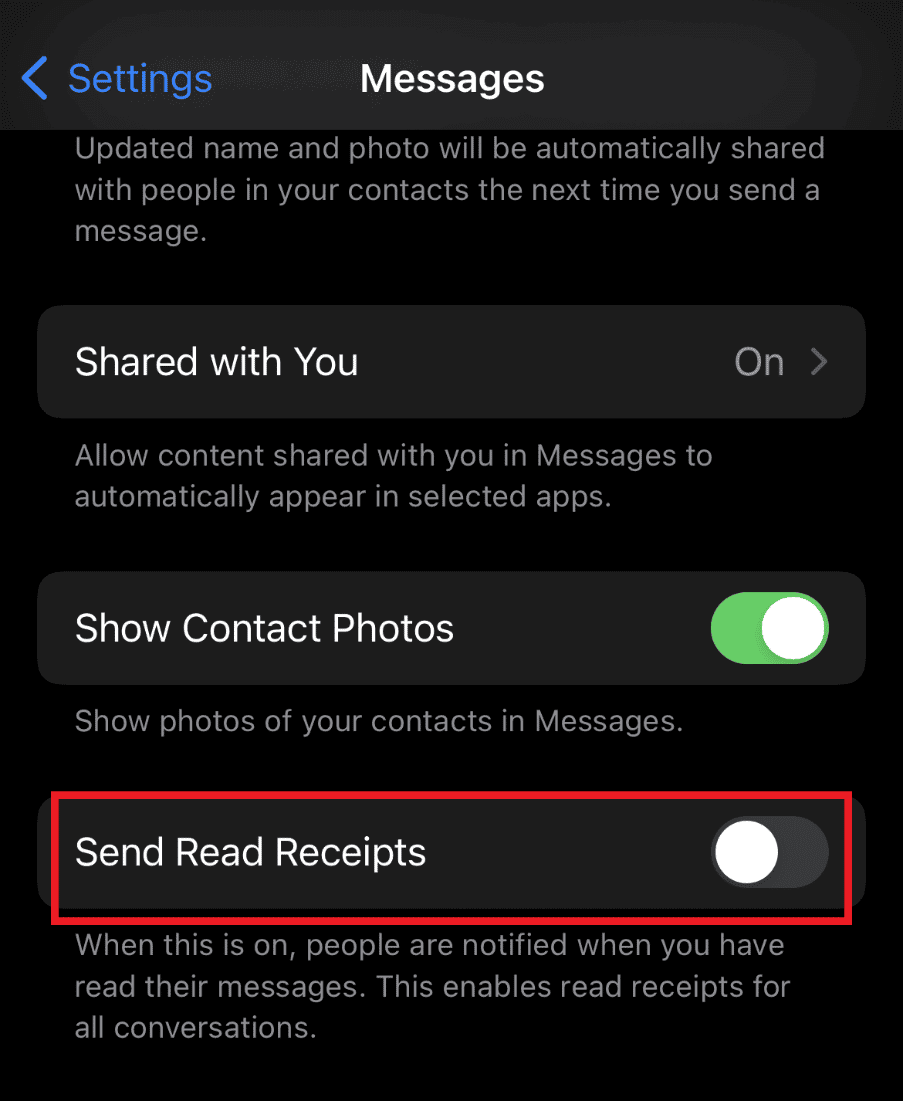
Po wyłączeniu potwierdzeń odczytu, nadawca nie otrzyma powiadomienia, że przeczytałeś wiadomość.
Czy można oznaczać wiadomości?
Niestety, nie. W aplikacji Gmail można oznaczać tylko e-maile.
Jak zgłosić wiadomość tekstową na iPhone?
Opcja zgłaszania wiadomości tekstowych na iPhone nie jest dostępna w najnowszych aktualizacjach iOS 14/15.
Jak cofnąć wysłanie wiadomości na Messengerze?
Aby cofnąć/oznaczyć wiadomość na Messengerze jako nieprzeczytaną, wykonaj te kroki:
1. Otwórz aplikację Messenger.
2. Przesuń palcem w lewo na wybranym czacie.
3. Wybierz opcję Oznacz jako nieprzeczytane.
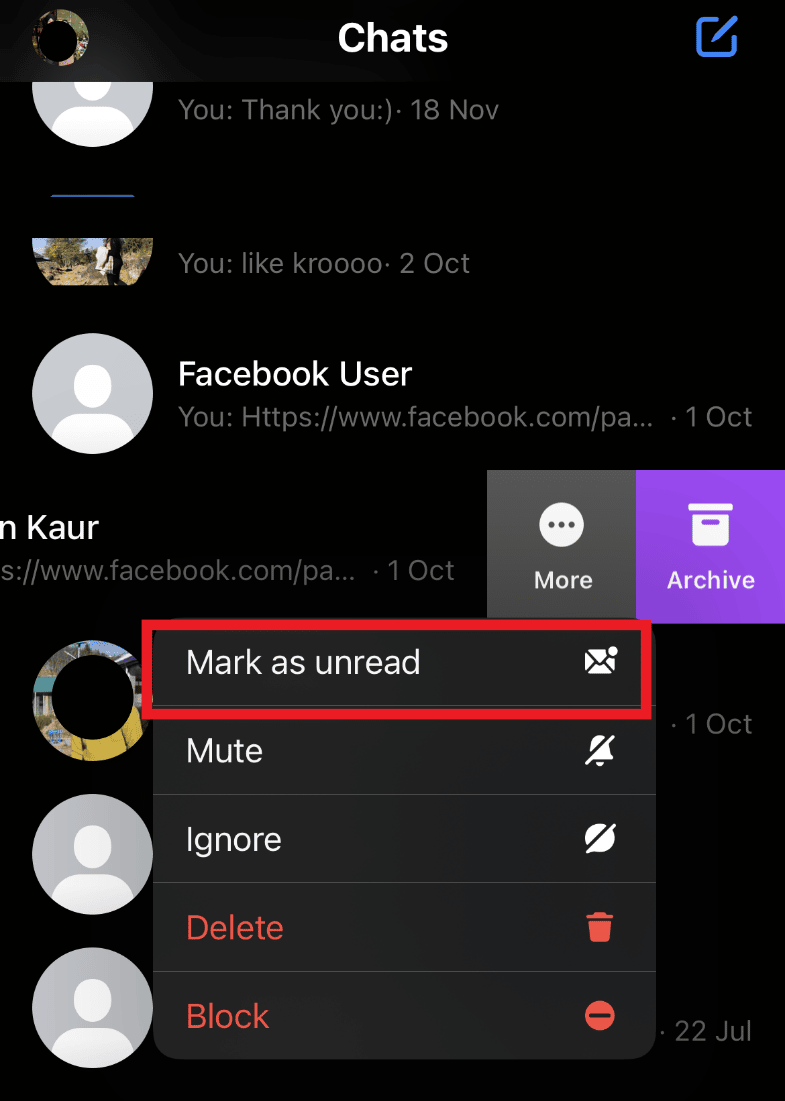
Po wykonaniu tych czynności wiadomość zostanie oznaczona jako nieprzeczytana.
Jak usunąć nieprzeczytane wiadomości tekstowe na iPhonie?
Jeśli chcesz usunąć nieprzeczytane wiadomości ze swojego iPhone, wykonaj te proste kroki:
1. Otwórz aplikację Wiadomości.
2. Przesuń palcem w lewo na nieprzeczytanej wiadomości (oznaczonej niebieską kropką).
3. Dotknij ikonę Usuń.
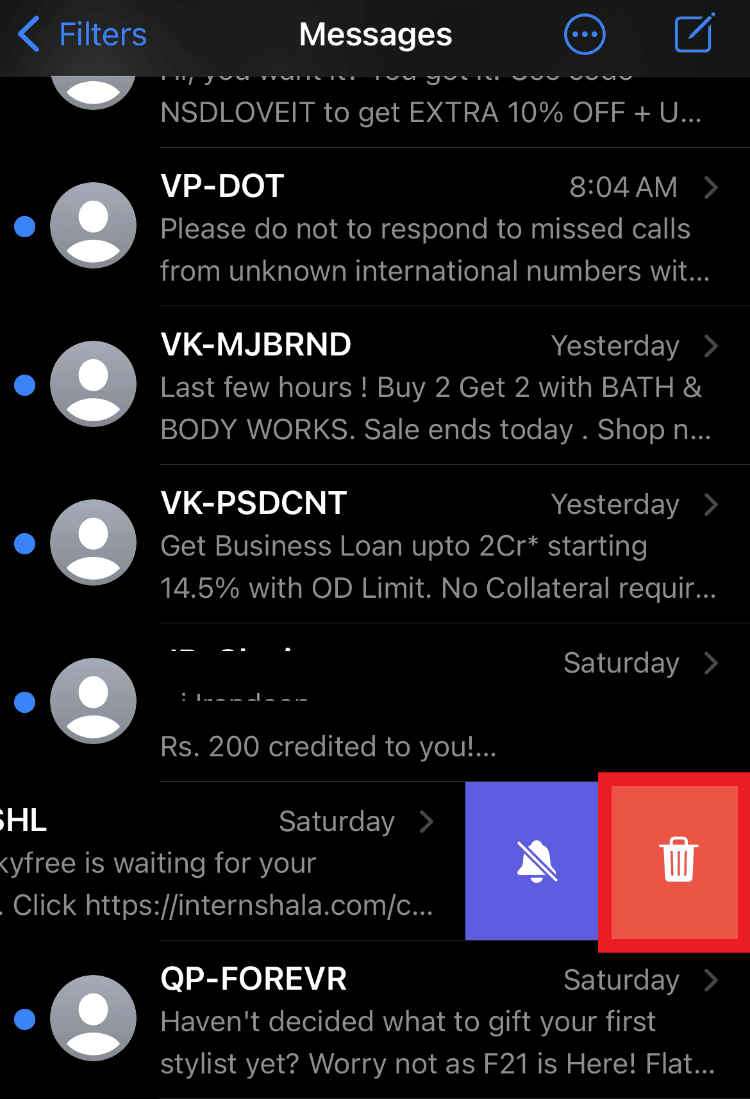
10 porad i trików dotyczących iMessage
Teraz, gdy już wiesz, jak „oszukać system”, aby oznaczyć wiadomość jako nieprzeczytaną, spójrzmy na kilka ciekawych porad i trików związanych z iMessage. Poniższe wskazówki można zastosować w Ustawieniach oraz w samej aplikacji Wiadomości.
1. Dźwięk powiadomień
Personalizacja dzwonków jest popularna, ale czy wiesz, że możesz dostosować dźwięk powiadomień wiadomości tekstowych w iMessage? Wystarczy wybrać odpowiedni ton w ustawieniach.
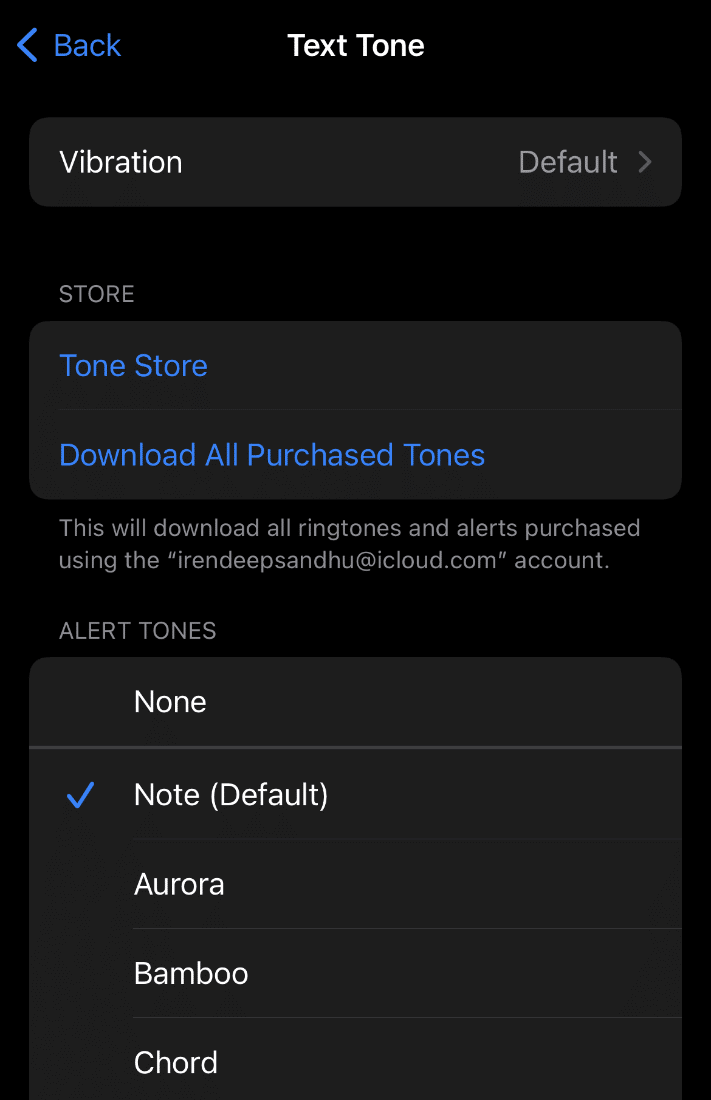
2. Wstrząśnij, aby cofnąć
Nie musisz kasować całego tekstu, aby go cofnąć. Wystarczy potrząsnąć iPhone’em, a pojawi się opcja Cofnij pisanie – szybkie i wygodne rozwiązanie.
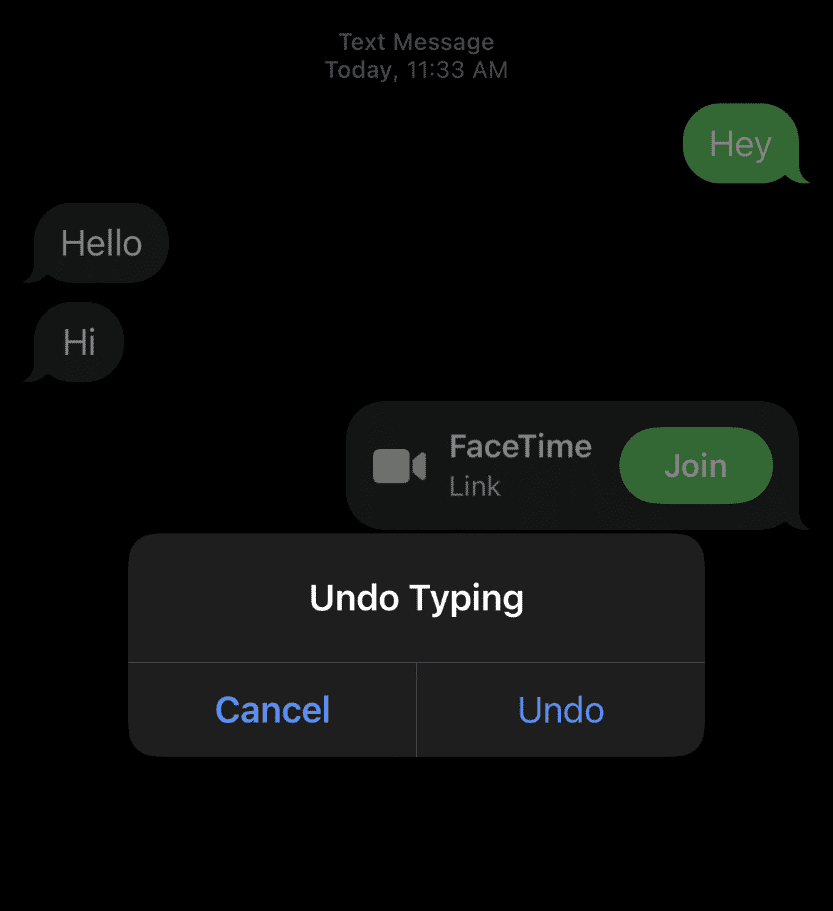
3. Rozpoznawanie tekstu
Jeśli jesteś zajęty lub prowadzisz samochód, funkcja rozpoznawania tekstu w ustawieniach przeczyta na głos treść otrzymanej wiadomości.
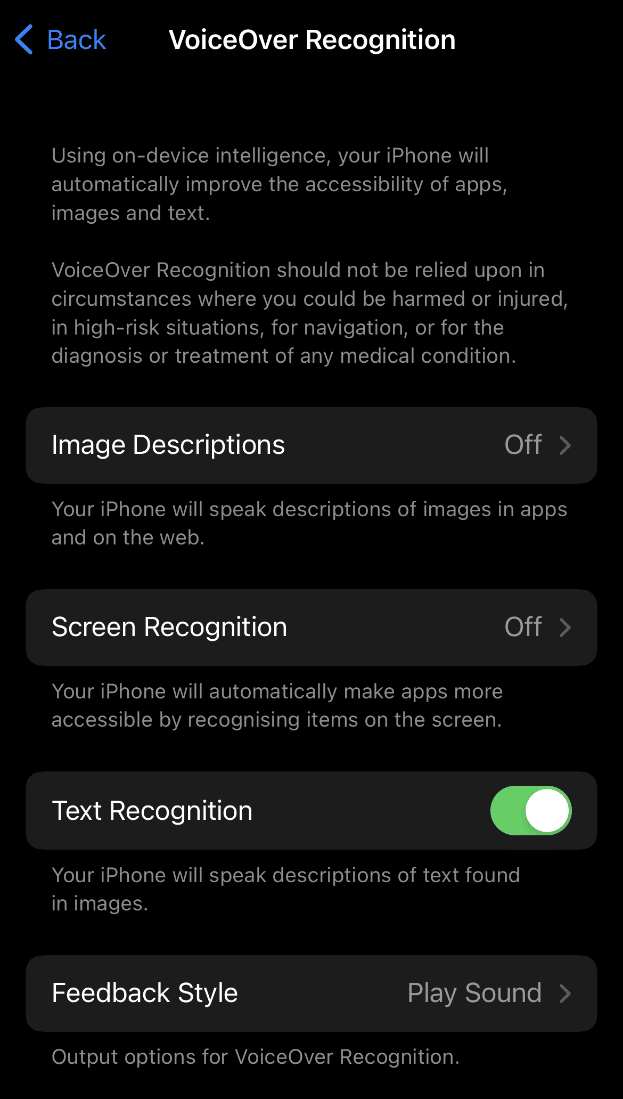
4. Kopia zapasowa iCloud
Jeśli stracisz dane z iPhone’a, możesz je odzyskać z iCloud. To samo dotyczy wiadomości iMessage – zawsze możesz je przywrócić z kopii zapasowej.
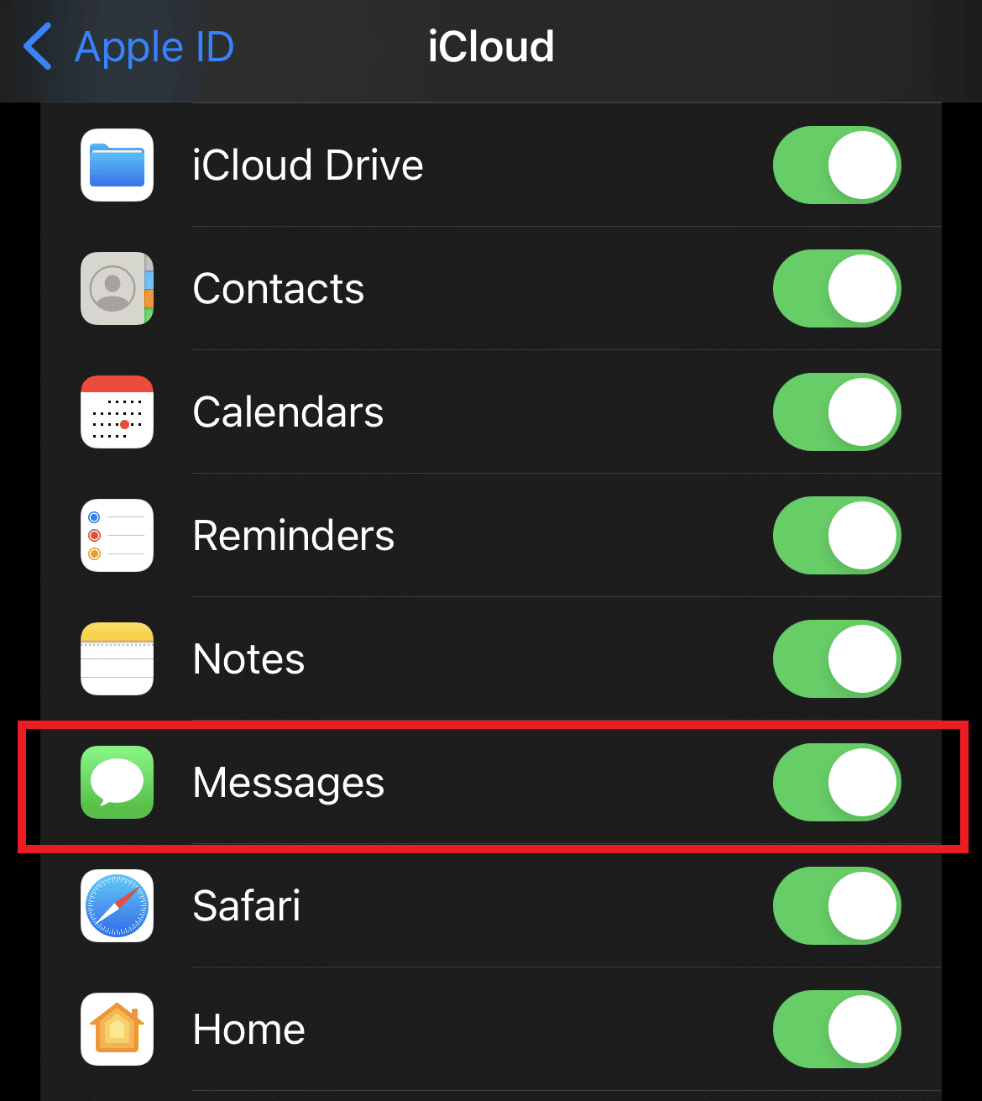
5. Dyktowanie
Funkcja dyktowania w iMessage pozwala na podyktowanie wiadomości, co jest niezwykle przydatne, gdy nie masz czasu na pisanie lub jesteś w ruchu.
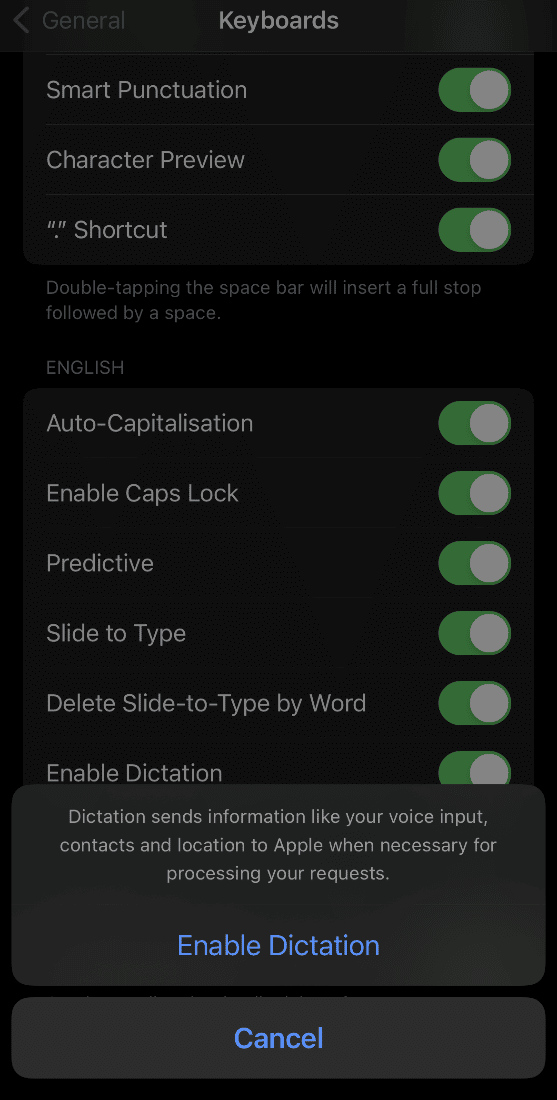
6. Klawiatura jednoręczna
Jeśli często piszesz jedną ręką, klawiatura jednoręczna ułatwi Ci korzystanie z telefonu. Możesz ją przenieść na dowolną stronę ekranu, by pisanie było wygodniejsze.
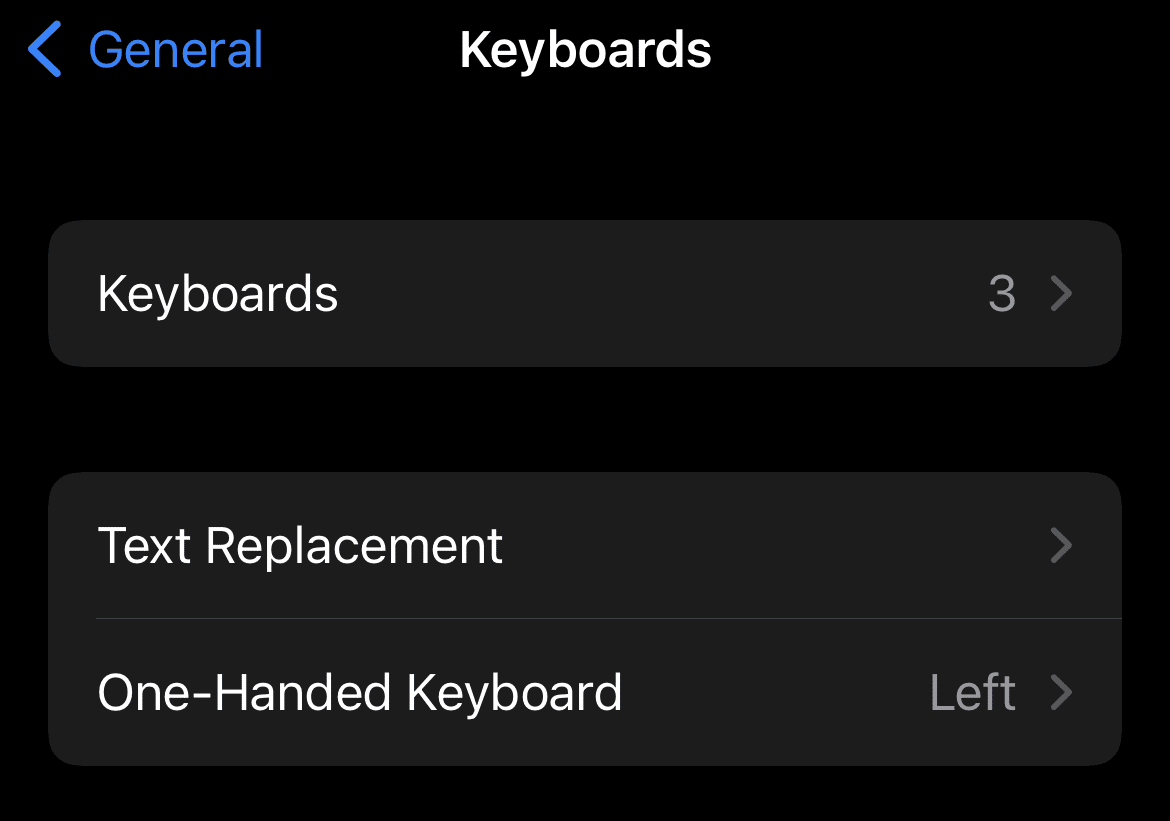
7. Nowa klawiatura
Jeśli używasz kilku języków, możesz dodać preferowane klawiatury i łatwo się między nimi przełączać podczas pisania.
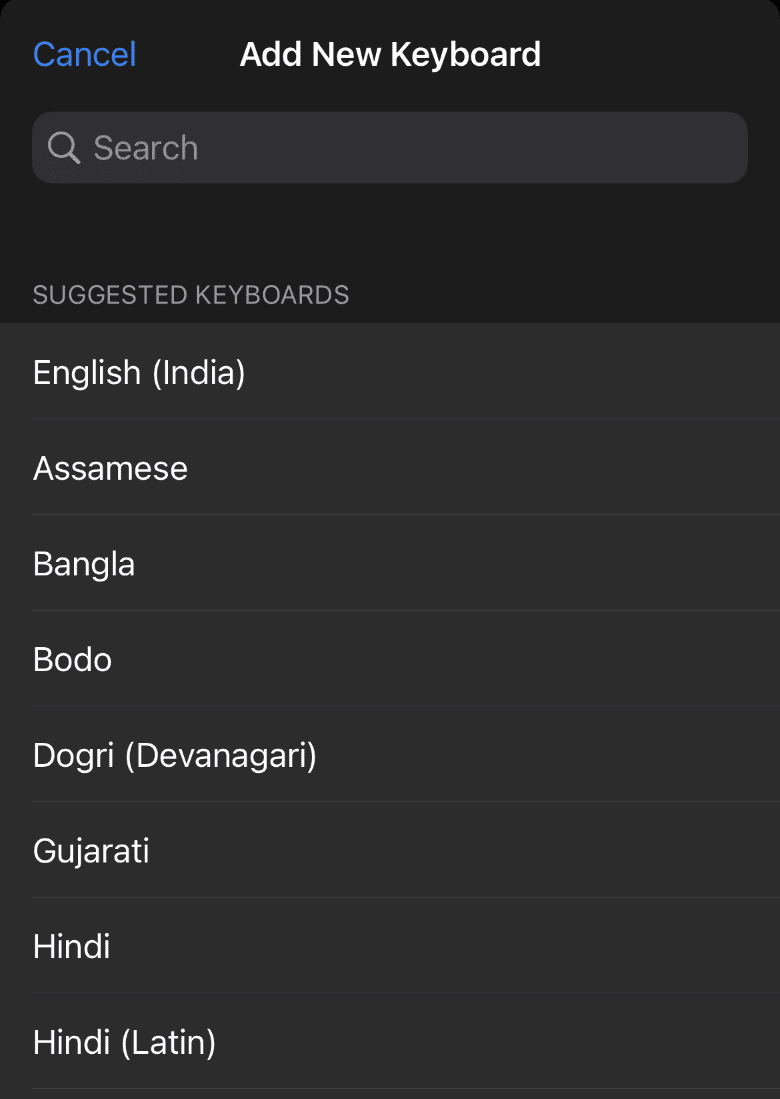
8. Potwierdzenia odczytu
Możesz zdecydować, kto zobaczy Twoje potwierdzenia odczytu. Wyłącz opcję Wyślij potwierdzenia odczytu, aby zachować prywatność.
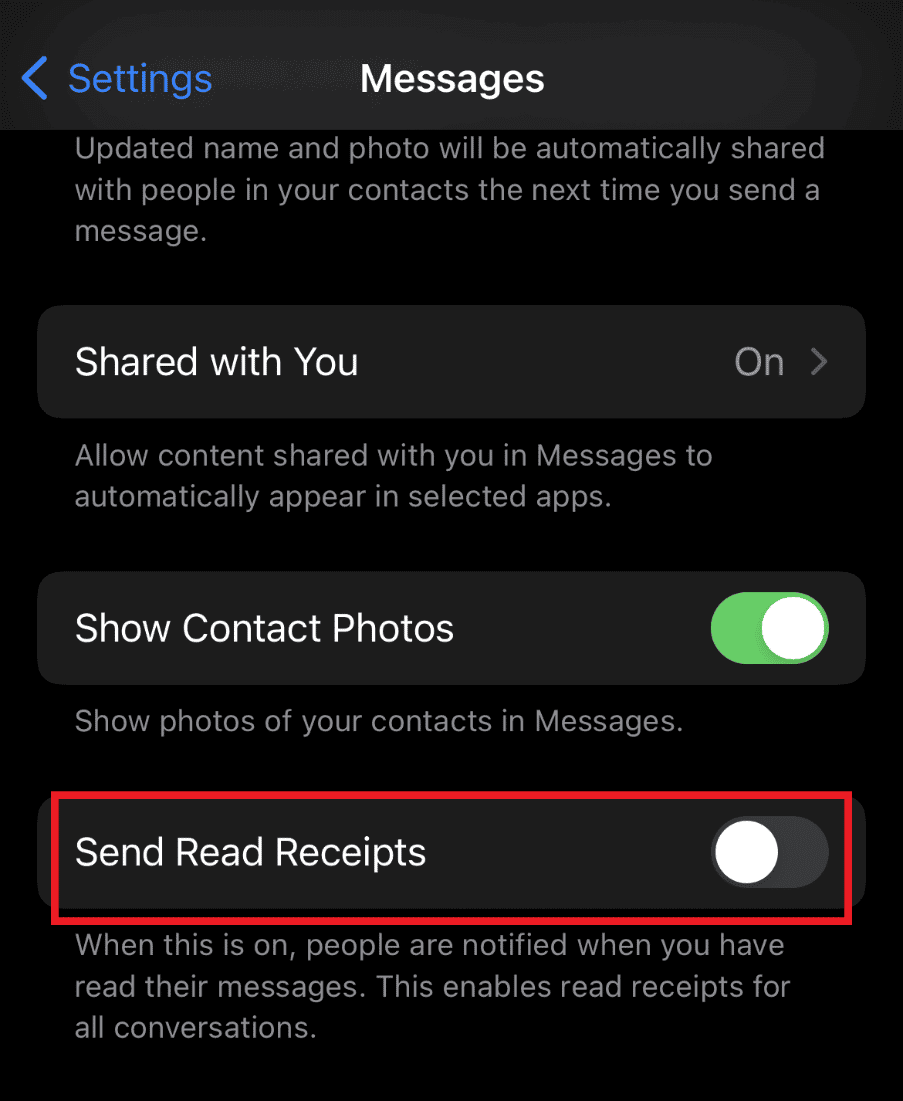
9. Skróty tekstowe
Dzięki funkcji zastępowania tekstu możesz tworzyć skróty dla często używanych słów i fraz, co przyspieszy pisanie.

10. Naklejki i emotikony
iMessage oferuje szeroki wybór naklejek i emotikonów, które pomogą Ci wyrazić emocje i dodać rozmowie charakteru.
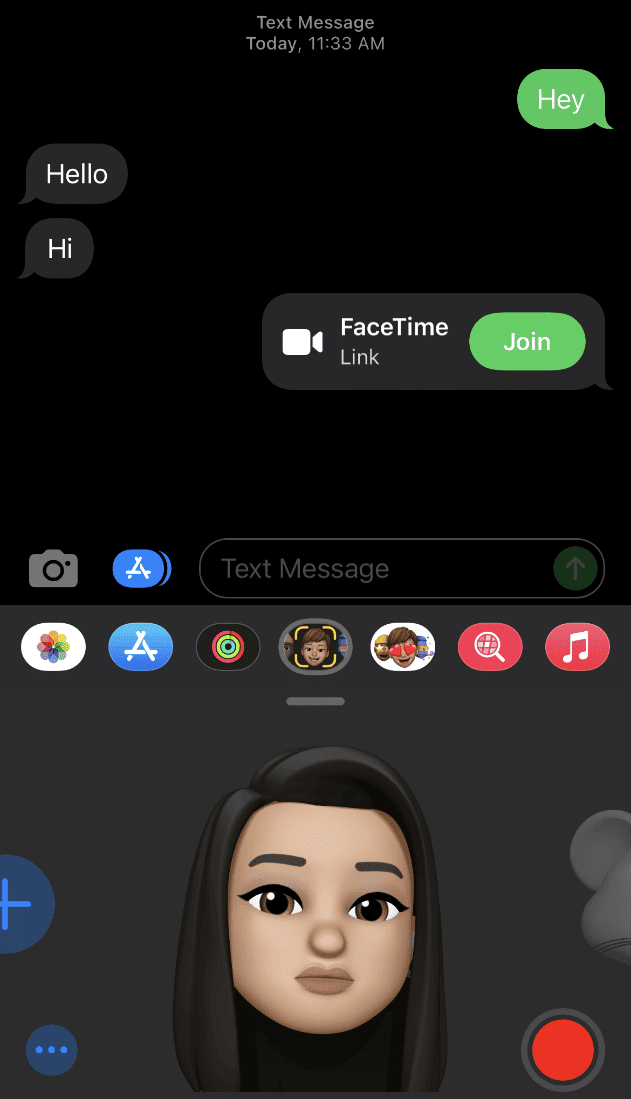
***
Mamy nadzieję, że ten artykuł wyjaśnił wszystkie Twoje wątpliwości dotyczące oznaczania wiadomości tekstowych jako nieprzeczytanych na iPhone. Jeśli masz jakieś dodatkowe pytania lub sugestie, podziel się nimi w sekcji komentarzy poniżej.
newsblog.pl
Maciej – redaktor, pasjonat technologii i samozwańczy pogromca błędów w systemie Windows. Zna Linuxa lepiej niż własną lodówkę, a kawa to jego główne źródło zasilania. Pisze, testuje, naprawia – i czasem nawet wyłącza i włącza ponownie. W wolnych chwilach udaje, że odpoczywa, ale i tak kończy z laptopem na kolanach.